tiivistelmä :
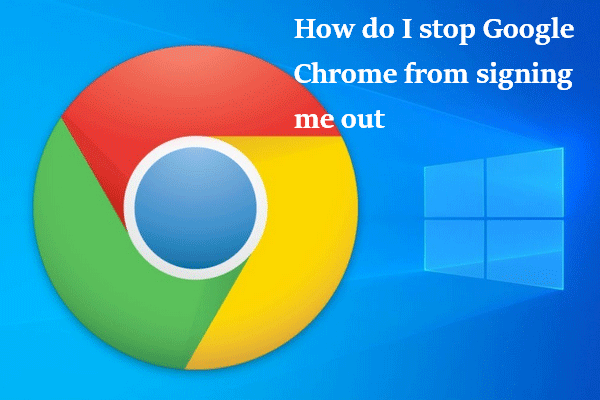
voit käyttää Chromea kirjautumatta sisään Google-tilillä. Mutta jos haluat päästä käsiksi kaikkiin kirjanmerkkeihisi, laajennuksiisi, sovelluksiisi ja teemoihisi mistä tahansa muusta laitteesta helposti, sinun on kirjauduttava sisään tililläsi. Ihmiset raportoivat, että se kuittaa heidät automaattisesti ulos. Mitä heidän pitäisi tehdä, kun niin tapahtuu? Noudata tässä MiniTool-viestissä mainittuja ohjeita.
Google Chromea käyttävät laajalti ihmiset ympäri maailmaa; se on helppokäyttöinen verkkoselain. Chromea voi käyttää eri laitteissa, kuten pöytäkoneessa, kannettavassa tietokoneessa, tabletissa, älypuhelimessa ja jopa pelikonsoleissa. Se tarjoaa parempia palveluja verrattuna joihinkin muihin selaimiin. Ihmiset haluavat käyttää sitä, mutta ongelmia esiintyy siinä silloin tällöin.
kysymys: Chrome pitää allekirjoittamalla minut ulos
Chrome pitää kirjautumalla minut ulos verkkosivustoilta on yksi eniten puhutuista aiheista; useimmat ihmiset ihmettelevät: miten voin estää Google Chromea allekirjoittamasta minua ulos. He sanoivat, että Google kuittaa minut jatkuvasti ulos ja he haluavat saada apua muilta. Jotkut heistä hakevat apua Internetissä julkaisemalla joillakin foorumeilla ja yhteisöissä.
Windows 10 May 2020-Päivitys Aiheuttaa Signin Pois Chromesta.
I keep get signeered out of chrome?
normaalisti kun suljen Chromen kannettavallani ja avaan sen uudelleen, Olen edelleen kirjautunut google-tililleni (ja kaikille muille tileilleni). Muutama päivä sitten avasin chrome löytää olin kirjautunut ulos kaikesta. Kirjauduin juuri sisään. Kuitenkin kun avasin chrome uudelleen myöhemmin olin kirjautunut ulos uudelleen. En ole muuttanut asetuksia. Minulla ei ole automaattista evästeiden poistamista koskevia asetuksia tai mitään päällä. Olen yrittänyt nollata kaiken oletusasetukset ja täydellinen asenna ja mikään ei toimi.- posted by KeeganPond in the Google Account Help Community
Sign in to Chrome Again
First, please follow the steps to sign in again:
- Avaa Google Chrome-selain.
- siirry oikeaan yläkulmaan ja klikkaa käyttäjän kuvaketta.
- klikkaa Kirjaudu Chrome-painiketta.
- Kirjoita tilisi ja salasanasi kirjautuaksesi sisään.

miksi kirjautua Chromeen lyhyesti.
- jos et kirjaudu Chromeen, et pääse käsiksi kaikkiin kirjanmerkkeihisi/suosikkeihisi, sovelluksiisi, laajennuksiisi ja teemoihisi muista laitteista.
- toisella laitteella avattuja välilehtiä ei voi avata.
- kirjautumalla Chromeen voit muokata omaa Chrome-käyttökokemustasi.
Miten estän Google Chromea kirjaamasta minua ulos
Miten estän Googlea automaattisesti kirjaamasta minua ulos? Kirjanmerkit, laajennukset, sovellukset ja muut haluamasi asiat kannattaa varmuuskopioida. Kokeile sitten alla olevia menetelmiä.
ratkaisu 1: käynnistä laite uudelleen ja avaa Google Chrome nähdäksesi, mitä tapahtuu.
Ratkaisu 2: Nollaa Kromi.
- Avaa Google Chrome laitteellasi.
- klikkaa kolmen pystysuoran pisteen painiketta oikeassa yläkulmassa.
- Valitse asetukset avattavasta luettelosta.
- Vieritä painiketta alaspäin ja napsauta Lisäasetukset.
- mene nollaus-ja siivousosioon.
- valitse Palauta asetukset alkuperäisiin oletusasetuksiin.
- Napsauta ponnahdusikkunan Palauta asetukset-painiketta.
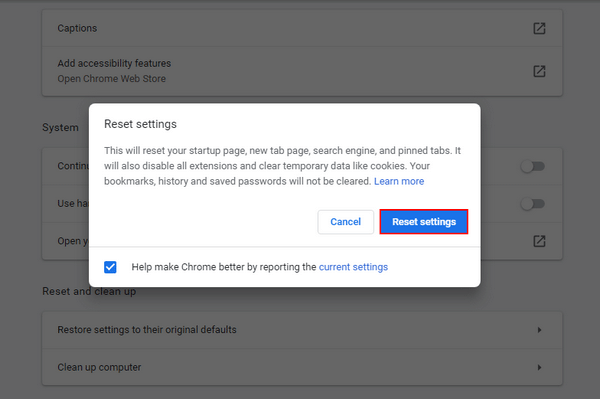
Ratkaisu 3: käytä evästeitä.
- Avaa Kromi.
- klikkaa kolmen pystysuoran pisteen painiketta.
- Valitse Asetukset.
- Siirry Yksityisyys ja turvallisuus-osioon.
- valitse evästeet ja muut sivuston tiedot.
- tarkista Salli kaikki evästeet.
- varmista, että selkeät evästeet ja sivuston tiedot, Kun poistut Chromesta, on poistettu käytöstä.
- Käynnistä Kromisi uudelleen.

voit myös yrittää tyhjentää välimuistin.
miten palauttaa poistetut historia Google Chromessa?
ratkaisu 4: ota salli Chrome-kirjautumisominaisuus käyttöön.
- seuraa yllä olevia ohjeita päästäksesi Chromen asetuksiin.
- valitse synkronointi ja Google-palvelut sinun ja Googlen alta.
- Etsi muita Googlen palveluita.
- Vaihda salli Chrome-kirjautumisen kytkintä päälle.
- Käynnistä Chrome Uudelleen.

on monia muita menetelmiä voit yrittää ratkaista ongelman itse:
- vaihda toiselle tilille.
- Aseta selainprofiili kokonaan.
- Asenna Chrome Uudelleen.